Mejorando nuestra privacidad en iPhone y iPad
Es bastante evidente que si quieres privacidad en un dispositivo iOS, corre de propia responsabilidad configurarla. En esta entrada te vamos a ofrecer diez ajustes que puedes hacer para sentirte más seguro con tu dispositivo y que podrás ir viendo utilizando los botones que vas a encontrar justo debajo de este párrafo. Te recomendamos que te tomes muy en serio tu propia seguridad y, para eso, no te puedes perder las mejores formas de hacerlo. Empezamos.
1Limitar los servicios de localización

La localización es uno de los aspectos más críticos en lo que respecta a tu privacidad. Aunque pueden tener beneficios para la navegación GPS, aplicaciones de ejercicio, información local del tiempo y mucho más, al tenerla activada se le proporciona acceso a muchas aplicaciones de terceros a nuestra posición.
Puedes configurar completamente tus ajustes de localización desde Ajustes > Privacidad > Localización. A continuación te daremos algunos consejos que puede seguir:
- Cuando configures aplicaciones que tienen permitido el acceso a tu localización, selecciona “Al usarse” en lugar de siempre. De esta forma te garantizas de que solo tengan acceso a ella cuando estés usándola.
- En aquellas aplicaciones que creas que no necesitan tu localización, selecciona “nunca”.
- Dentro de “Servicios del sistema”, activa solo lo necesario como “Zona horaria”, “Buscar mi iPad”, “Calibración de la brújula” o “Conexión Wi-Fi”.
- Al final de esta lista, activa “Icono barra de estado” para tener controlado en todo momento cuándo tu iPhone está rastreando tu localización.
- Si ves que hay alguna aplicación que abusa de tu localización, desactívala.
- También puedes recurrir a desactivar la localización siempre y únicamente activarla cuando sea necesario. Es la opción más segura, desde luego.
2Ajustes de privacidad de Safari
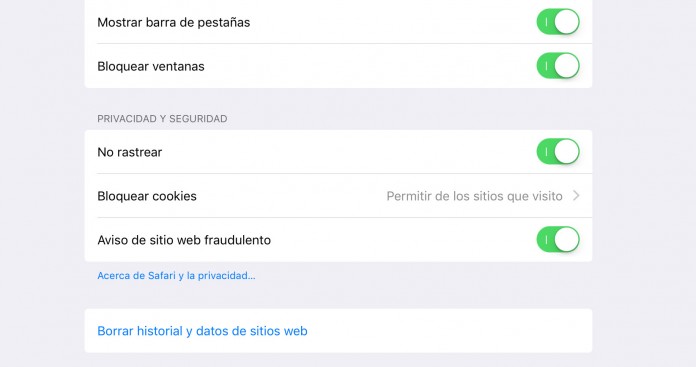
Safari es capaz de recopilar una cantidad de información acerca del usuario difícil de imaginar, pero la culpa la tienen las páginas web que están programadas para quedarse absolutamente con todo. Por suerte, Apple pone a nuestra disposición una serie de opciones para controlar bien nuestra privacidad.
- Cuando no quieras que se conserve tu historial ni tus datos, utiliza la navegación privada desde la vista de las pestañas abiertas, tocando en “Navegación privada”. Verás que la interfaz de Safari se vuelve oscura.
- En Ajustes > Safari, activa en “Privacidad y seguridad” la opción de “No rastrear”, bloquea las cookies seleccionando la opción de “Permitir solo del sitio web actual”.
- También puedes activar “Bloquear ventanas” y “Aviso de sitio web fraudulento”.
- Un consejo es que utilices siempre las aplicaciones de todas aquellas páginas que las tengan disponibles en lugar de utilizar la versión web.
3Utiliza el Touch ID para todo (En caso de que aplique)
El Touch ID es una de las mejores herramientas que Apple pone a tu alcance para proteger tus datos. Muchas aplicaciones lo utilizan para proteger todos tus datos y solo permitirte a ti entrar en la aplicación. Además, si lo tienes activado para desbloquear el dispositivo y también tienes la verificación en dos pasos activada te garantizarás que, para ver el código necesario para iniciar sesión, tengas que utilizar tu huella para desbloquear el dispositivo.
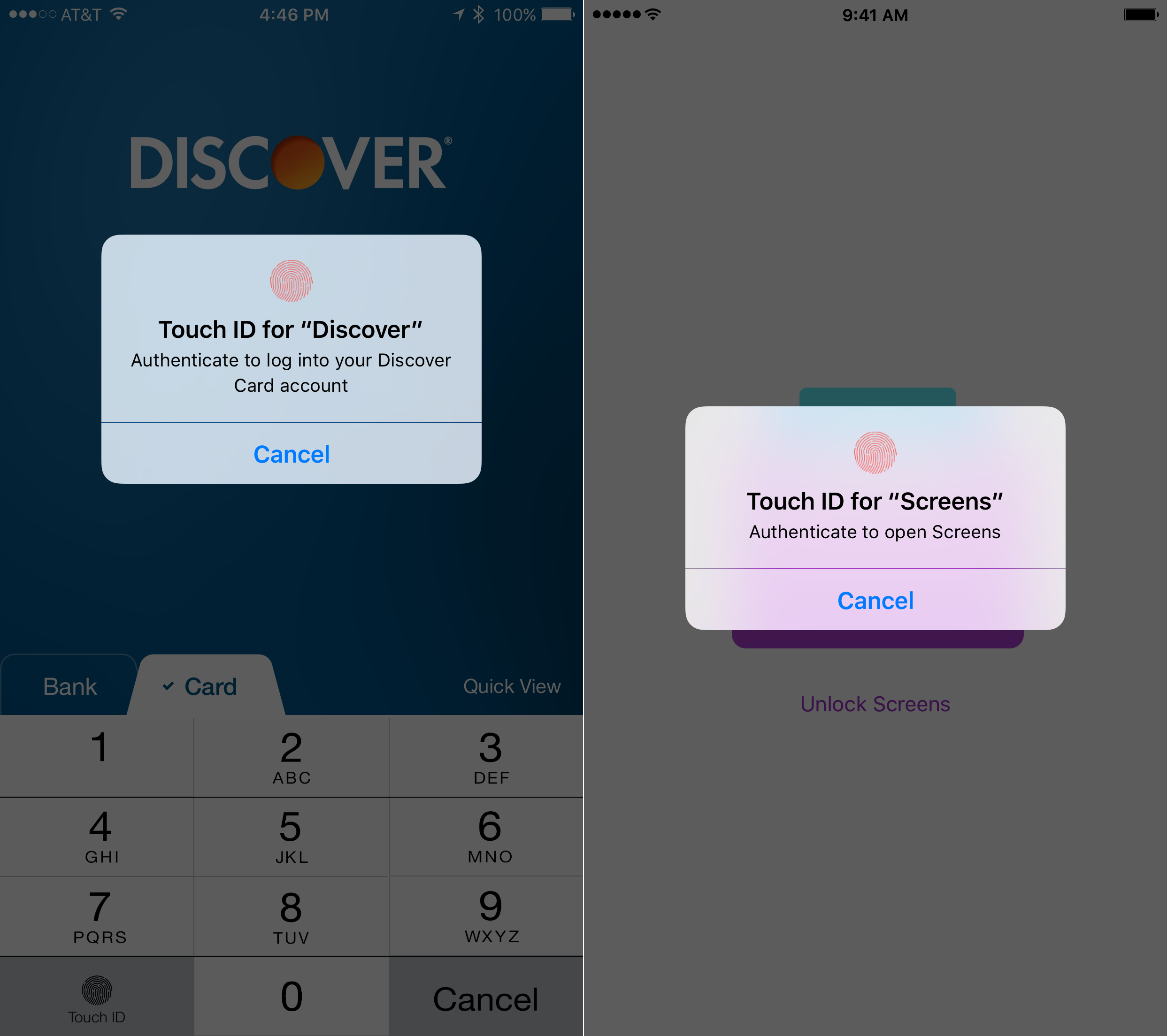
- Utiliza el Touch ID para las compras y descargas del App Store y para las aplicaciones de terceros con las que sea compatible, sobre todo de entidades bancarias.
- Registra el mínimo de dos posibles. Esto se debe a que Apple avisa de que hay una posibilidad entre 50.000 de que la huella dactilar de otra persona pueda encajar parcialmente con la tuya, por lo que cuantos menos dedos, menos posibilidades habrá.
- Activa la verificación en dos pasos con tu ID de Apple y registra como dispositivos seguros únicamente aquellos que tengan Touch ID, desactiva la verificación por SMS.
4Limita el seguimiento de anuncios
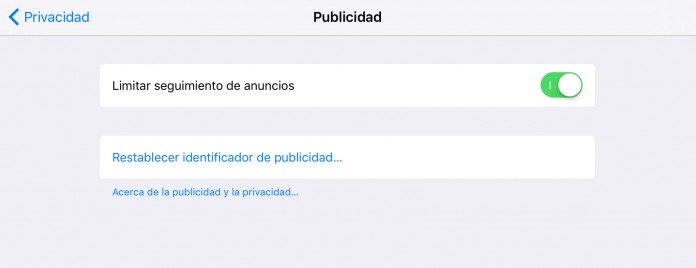
En Ajustes > Privacidad > Publicidad, activa “Limitar seguimiento de anuncios” para prevenir que cualquier aplicación que utilice anuncios pueda abusar de tus datos. Este es un paso muy simple, pero que probablemente sea útil. También te darás cuenta de que los anuncios ya no son tan precisos, pues no conocen tus gustos y preferencias tanto como antes.
5Establece un bloqueo automático rápido

Es curioso que muchos usuarios tienen configurado el bloqueo automático del dispositivo para varios minutos, cuando esto puede perjudicar su seguridad si alguien se encuentra el dispositivo desbloqueado y puede hurgar en cualquier aplicación o dato comprometido. Nosotros te recomendamos que establezcas un período de 30 segundos, el más corto posible, para que el dispositivo se bloquee cuando no lo estés usando. Puedes estar tranquilo de que si estás viendo un vídeo, el dispositivo no se bloqueará.
Para configurar esta opción dirígete a Ajustes > General > Bloqueo automático y establece el mínimo posible. En el caso del iPad, como puedes ver a continuación, el mínimo son dos minutos porque se entiende que el uso que se le da se realiza en situaciones y lugares menos comprometidos.
6Usa una VPN cuando estés conectado a redes públicas
Una VPN o red privada virtual, se utiliza como un túnel que protege tu información frente a cualquiera que quiera acceder a ella, sobre todo a través de redes Wi-Fi públicas en las que nos exponemos potencialmente a que registren todos nuestros movimientos en internet.
Hay muchos servicios de VPN gratuitos en el App Store que puedes descargar y configurar por tu cuenta como Betternet o TunnelBear
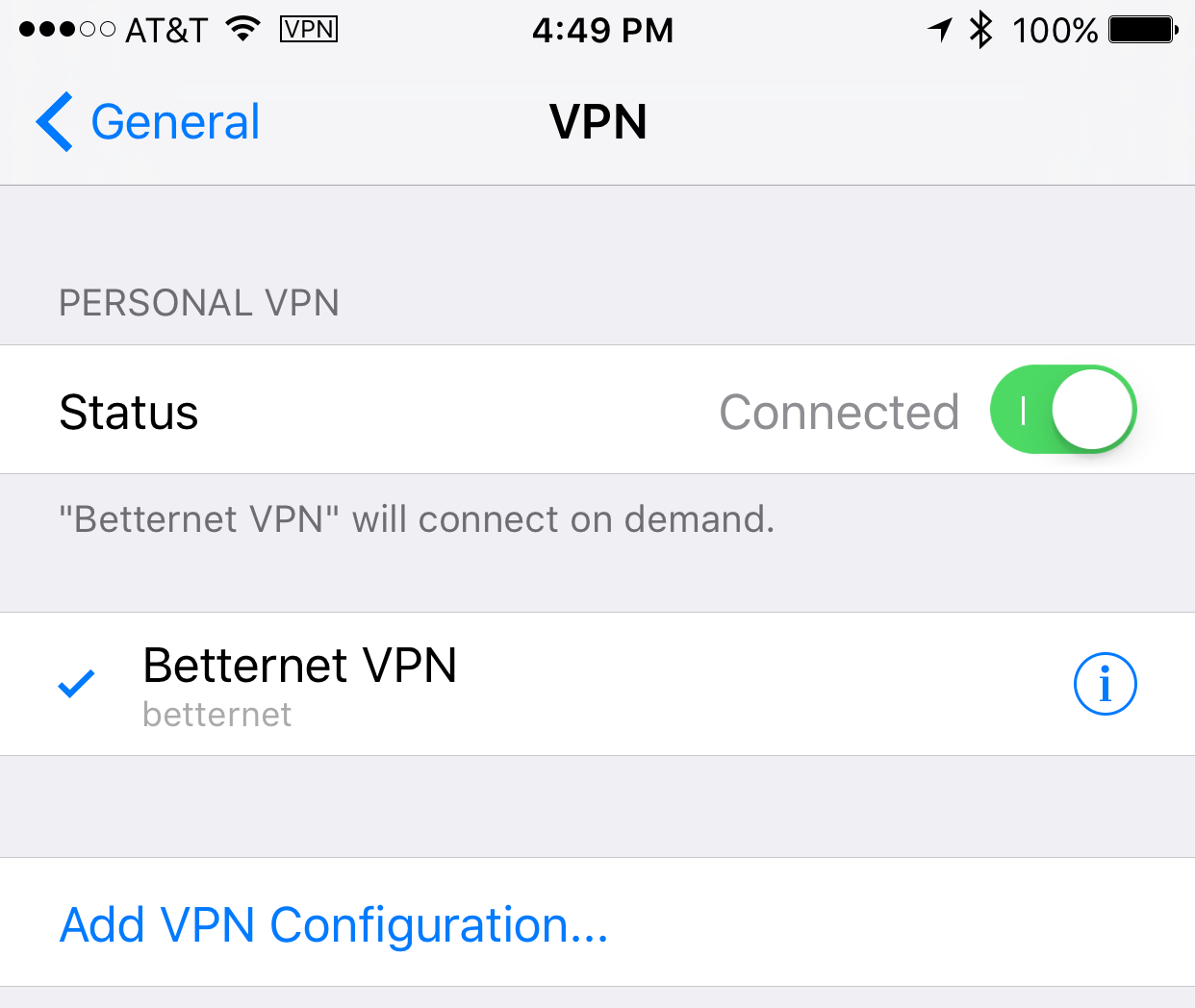
Cuando tienes una VPN configurada en tu dispositivo iOS, puedes acceder a los ajustes desde General > VPN. Ten en cuenta que hacer esto conlleva que el proveedor recopile datos (por eso son gratuitas), pero será con fines de diagnóstico y de forma anónima. También debes saber que la velocidad se puede reducir ligeramente y que, cuando estés conectado a una red segura, debes desactivarlo.
7Permite que tus mensajes, vídeos y audios expiren en iMessage
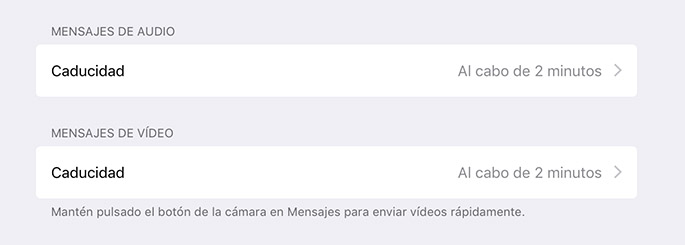
Aunque en España somos más dados a utilizar WhatsApp para enviar mensajes con nuestros amigos, familiares y conocidos, iMessage también es una buena herramienta para comunicarnos que desde iOS 9 pone a nuestra disposición nuevas opciones para configurar de forma más segura lo que enviamos a través de Mensajes.
Accede a Ajustes > Mensajes > Conservar mensajes y selecciona “30 días” o, si te aparece “Nunca”, mejor que mejor. Con los audios y vídeos selecciona 2 minutos. Es un buen período más que suficiente para ver y escuchar. Después se destruirán y también te protegerás de que nadie los pueda volver a consultar nunca.
8Limitar el envío de datos para diagnóstico
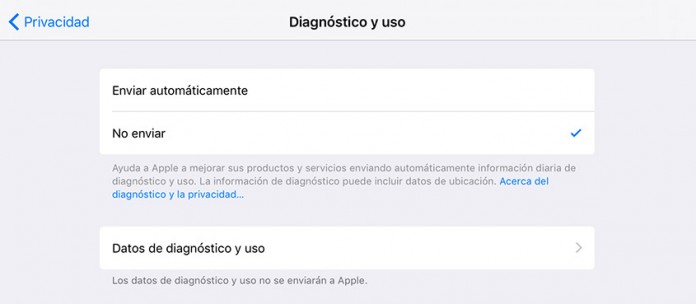
Apple quiere tener acceso al uso que le das a tu dispositivo, de los errores que da y de las veces que haces cualquier actividad para poder mejorar iOS. Esto también significa que prácticamente van a tener puesto un ojo sobre ti en todo momento, y aunque Apple sea medianamente seguro y no proporcione con demasiada frecuencia tus datos a terceros, además de que si lo hace es de forma anónima, es aconsejable desactivar el envío de datos de diagnóstico y uso.
Para hacer esto, ve de nuevo a Ajustes > Privacidad > Diagnóstico y Uso y selecciona “No enviar”. Esta opción también se te pregunta la primera vez que configuras el dispositivo, y desde nuestra perspectiva recomendamos que siempre se seleccione “No enviar”. Ya hay otras personas que la tienen activada y que ayudan a Apple a mejorar el sistema.
9Desactiva las fotos en streaming y la librería de iCloud
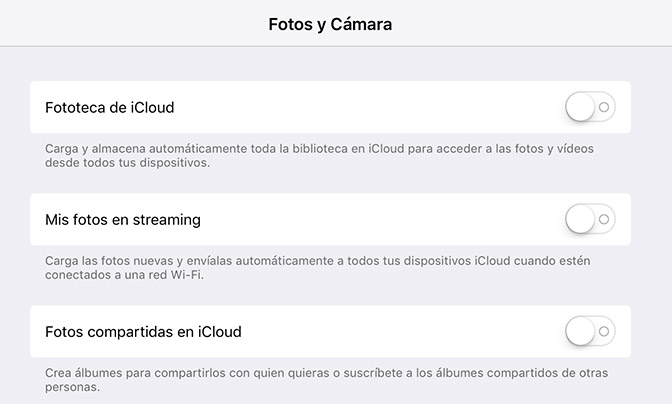
Si no lo necesitas, lo más recomendable es que desactives tanto los fotos en streaming como la librería de iCloud, porque por mucha seguridad que se nos garantice, las imágenes se están subiendo a un servidor y en ese momento perdemos todo el control sobre ellas. Aunque las puedas eliminar, nadie garantiza que desaparezcan también de la nube.
Además, si alguien tuviese acceso a tu cuenta de iCloud, podría también ver tus imágenes. Probablemente recuerdes el caso de las actrices de las que se publicaron fotografías privadasporque accedieron a su cuenta de Apple. Evita que esto te pase a ti aunque no seas un famoso.
Ve a Ajustes > Fotos y Cámara y desactiva la fototeca de icloud, mis fotos en streaming y las fotos compartidas en iCloud. De esta forma te aseguras de que ninguna de tus fotografías se suba a internet ni a ningún servidor. No te preocupes porque las fotos que hayas hecho con tu dispositivo se mantendrán en la memoria, siempre y cuando estuviesen en esta.
10Oculta el contenido de las notificaciones en la pantalla bloqueada
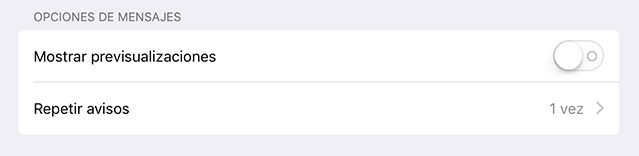
iOS muestra de forma predeterminada todas tus notificaciones en la pantalla bloqueada así como en el centro de notificaciones. Esto significa que el contenido de tus mensajes, correos electrónicos o WhatsApp aparece en la pantalla de forma parcial sin ninguna protección y cualquiera puede leerlo. Para protegerte de eso, ve a Ajustes > Notificaciones. Desde aquí puedes configurar todas las apps de terceros, menos el correo electrónico que ahora te explicaremos cómo funciona. Lo que tienes que desactivar concretamente es “Mostrar previsualizaciones”, justo al final de los ajustes individuales como ves en la imagen.
En el caso de tu correo electrónico, debes ir a Ajustes > Correo, contactos calend. y seleccionar en previsualización “nada”. Puede parecer algo sencillo, pero realmente se agradece para que ningún curioso vea qué es lo que te están diciendo, porque la pantalla bloqueada es abierta para cualquier persona y no necesitan conocer tu contraseña.
Conclusión
Con todos estos consejos que te hemos dado hoy en las diferentes secciones de los ajustes de iOS,te protegerás un poco más frente a cualquier posible robo o pérdida de datos, además de que el uso que le darás al dispositivo también estará más protegido y prácticamente ningún tercero podrá acceder a tus contenidos sensibles, ni contactos, ni imágenes, ni vídeos, ni mensajes… Prácticamente nada.
Este Articulo se escribió primero en iosxtreme.com, por Javier Castilla.
#Elmero.
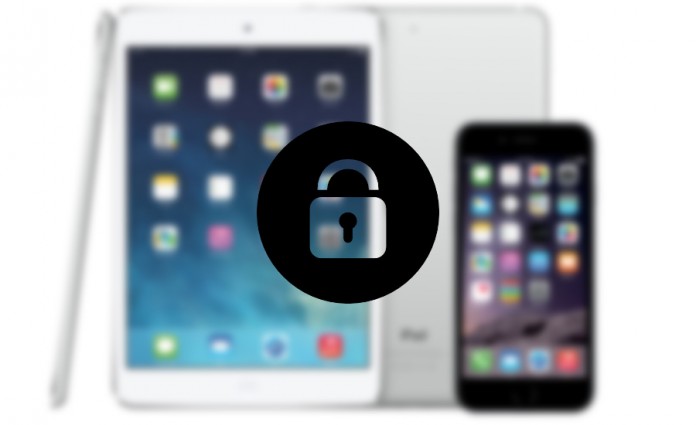


No hay comentarios:
Publicar un comentario